動画に字幕を追加してより明確にする方法 [詳細な手順]
「動画に字幕を追加するにはどうすればいいですか?」これは、自分の動画をさまざまな国で理解できるようにし、さまざまな視聴者が簡単にアクセスできるようにしたい人向けの質問です。幸いなことに、動画ファイルに字幕を組み込むために使用できる開発者が作成したプラットフォームが多数あります。この記事では、ツールを使用して動画に字幕を追加する 4 つの方法を紹介し、動画に字幕を追加する方法に関する質問に答えます。
パート 1: Windows/Mac でビデオに字幕を追加して同期する方法
動画に字幕を追加するための、市場で最も使いやすいツールの1つは、 4Easysoft トータルビデオコンバータ ツールです。ビデオ編集機能と改善が統合されており、字幕の追加などの優れた機能も含まれています。この機能には、字幕の配置やクリエイティブな外観を作成するためのオプションが含まれています。さらに、フィルター、エフェクト、バックグラウンドトラックの追加など、ビデオに適用できる再定義機能も組み込まれています。また、AIテクノロジーも搭載されており、不要なノイズを除去し、安定化し、明るさを最適化するなど、ビデオの品質を向上させるのに役立ちます。これらは、ビデオに字幕を追加するのに役立つ機能のほんの一部です。詳細については、以下をご覧ください。

.srt、.ssa、または .ass 形式の字幕ファイルにアクセスする機能が追加されました。
フォント スタイル、サイズ、色、印刷の強調など、高度なテキスト字幕テキストの変更機能を備えています。
字幕を追加した後、ビデオをエクスポートするためのさまざまな品質増幅および出力形式をサポートします。
ビデオの解像度を 1080P または 4K に高めて品質を向上させることができます。
4Easysoft Total Video Converterを使用してビデオに字幕を追加する方法
ステップ1ダウンロードしてインストールする 4Easysoft トータルビデオコンバータ デスクトップに表示され、起動して MV タブをクリックします 追加 ボタンを プラス アイコンをクリックしてビデオ ファイルをインポートします。

ステップ2次に、 編集 ボタンをクリックします。また、必要に応じてツールに組み込まれた編集機能を使用してビデオを修正することもできます。編集が完了したら、 字幕 タブ。

ステップ3次に、 追加 ボタンを プラス 最後に、アイコンをクリックしてビデオに字幕を追加します。その後、字幕のフォントスタイル、フォントサイズ、書体、色、アウトラインなどを変更できます。配置に満足したら、 わかりました ボタン。

ステップ4デフォルトでは、ビデオは自動的にMP4形式でエクスポートされます。変更したい場合は、 輸出 タブをクリックし、特定のビデオ形式を選択します。 フォーマット オプション。それ以外にも、動画の 解像度、フレームレート、 そして 品質設定に満足したら、最後に エクスポートを開始 ボタン。

パート2:VLCでビデオに字幕を追加する方法の詳細な手順
MP4ファイルに字幕を追加する最も簡単な方法がわかったので、 VLCメディアプレーヤー この投稿で。メディア プレーヤーとして知られていますが、このツールを使用すると、ビデオ ファイルに字幕を追加できます。統合された字幕追加機能のおかげで、このツールはビデオに字幕をインポートするための最適なオプションにもなります。これを行うには、VLC を使用してビデオに字幕を追加する詳細な方法は次のとおりです。
ステップ1起動する VLC デスクトップで メディア 上記のオプションからタブを選択します。次に、 ストリーム オプション。
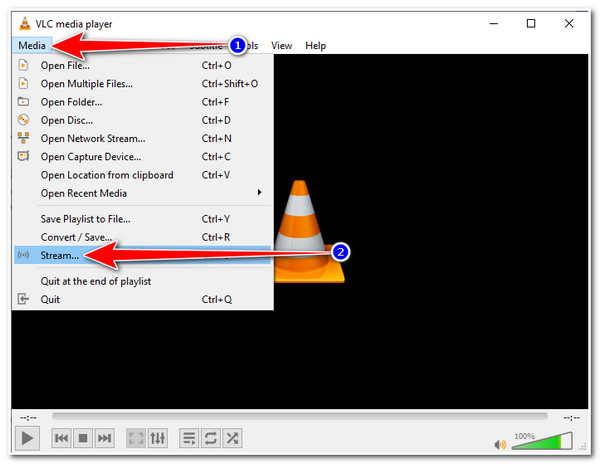
ステップ2次に、 追加 ボタンを プラスアイコン 字幕を追加したいビデオファイルにアクセスしてインポートします。その後、 字幕ファイルを使用するチェックボックス これを可能にするには 字幕を追加 オプション。
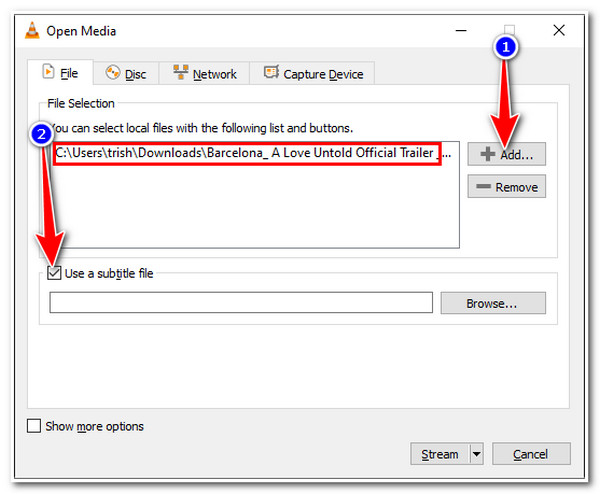
ステップ3ナビゲート .srt あなたのファイル ファイルエクスプローラー ウィンドウをクリックして ブラウズ ボタンをクリックし、チェックを入れて開くボタンを選択します。字幕ファイルをインポートしたら、 ストリーム そして 次 ボタン。
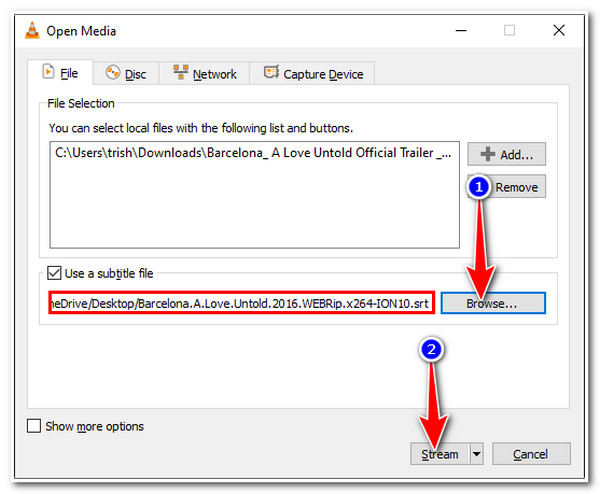
ステップ4の中に ストリーム出力 ウィンドウで、 追加 ボタンをクリックすると、ツールは別のウィンドウを表示します。 ブラウズ…オプションで、希望するファイルの場所を選択し、ファイルに希望する名前を付けます。ファイル名の最後に「.mp4」を付ける必要があります。設定後、 保存 ボタン。
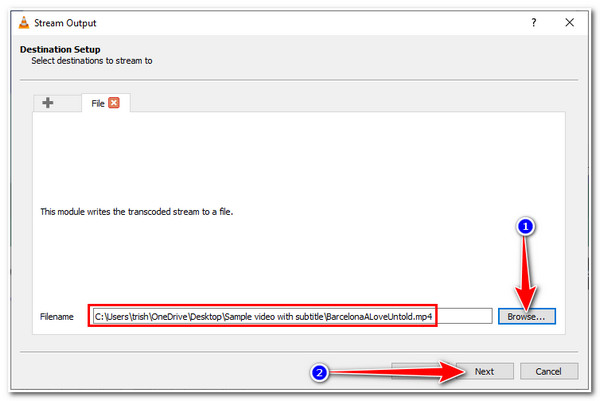
ステップ5戻って ストリーム出力 ウィンドウで、 次 ボタンをクリックします。新しいウィンドウで、 チェックボックス の上 トランスコーディングを有効にする次に、 選択したプロフィールを編集 オプション レンチ アイコン。
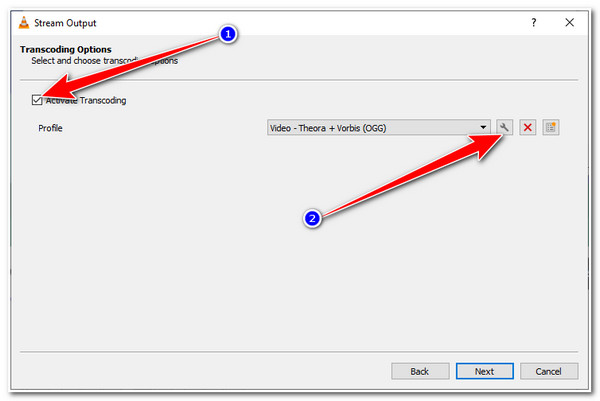
ステップ6を選択 字幕 タブの プロフィール編集 ウィンドウで、 字幕 そして 動画のチェックボックスに字幕を重ねる. 次にクリックします 保存最後に、 次 ボタンをクリックし、新しいウィンドウで ストリーム オプション。
以上です。これが、VLC メディア プレーヤーを使用してビデオに字幕を追加する方法です。ただし、多くの手順を実行しても、結果に満足できない場合があります。
パート 3: 無料でオンラインで動画に字幕を永久に追加する方法
さらに、アプリをインストールせずにビデオに字幕を追加したい場合は、2 つの無料オンライン ツールがあります。オンライン ツールを使用すると、字幕を追加する作業が簡単になり、簡単な方法が提供されます。さらに、ブラウザーとインターネット接続のみが必要なので、どのコンピューターからでも簡単にアクセスできます。ただし、これらの点にもかかわらず、オンライン ツールは接続の問題が発生する可能性があり、遅延やツールのパフォーマンスの低下を引き起こす可能性があります。それでも、ビデオに字幕を追加するためにそれらを利用することができます。
1. まず最初に挙げるのは VEED.IO について このツールでは、手動で入力したり、ツールに組み込まれた音声認識ソフトウェアで自動生成された字幕を使用したり、ファイルから字幕ファイルをアップロードしたりして、ビデオに字幕を追加できます。さらに、.srt、.vtt、.ssa、.txt などのさまざまな字幕形式をサポートしています。さらに、フォント スタイル、サイズ、色、位置などの字幕機能も組み込まれています。ビデオに字幕を追加するツールとして使用するには、次のように使用します。
ステップ1アクセス VEED.IO 字幕を追加 ウェブブラウザで ファイルを選ぶその後、ポップアップ ファイル ウィンドウが画面に表示されるので、字幕を追加するビデオを選択します。
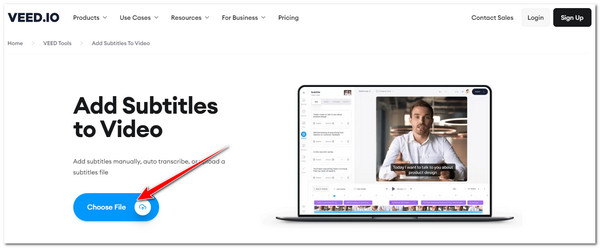
ステップ2次に、字幕を動画に組み込む方法について、提供されているオプションから選択します。 字幕ファイルをアップロードし、字幕を手動で入力します または 字幕を自動的に追加する.
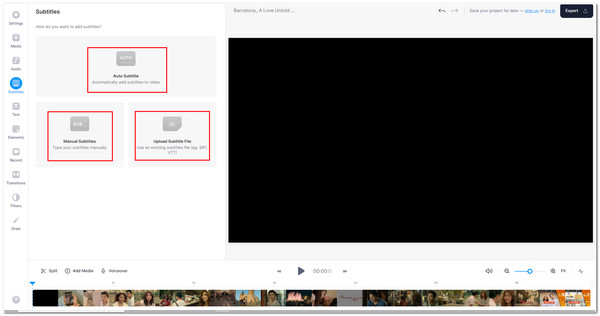
ステップ3動画に字幕を追加したら、ツールに組み込まれた字幕編集機能を使用して字幕を調整したり再定義したりできます。完了したら、 輸出 ファイルをダウンロードするにはボタンをクリックしてください。
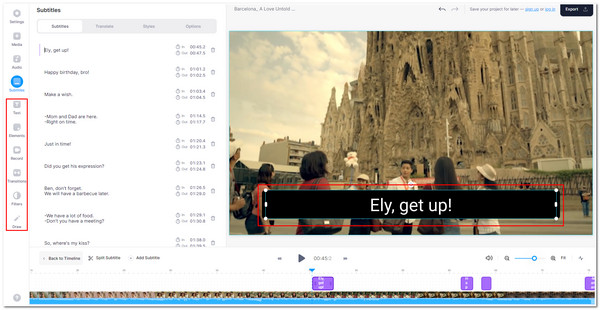
2. MP4に字幕を追加するための別のオンラインツールは カプウィング最初のオンライン ツールと同様に、このツールでは、いくつかの簡単な手順でビデオに字幕を追加できます。また、自動生成された字幕と編集機能も備えているため、字幕の統合が簡単で楽しいものになります。また、このツールを使用すると、字幕を簡単にアニメーション化して美しくすることができます。このツールを使用してビデオに字幕を追加する簡単な手順は次のとおりです。
ステップ1パソコンのブラウザを起動して検索してください Kapwing 字幕を追加. 次に、 ビデオを選択 ボタンをクリックして、ビデオファイルをインポートします。または、 ドラッグアンドドロップ ファイルをツールのインターフェースに直接読み込みます。
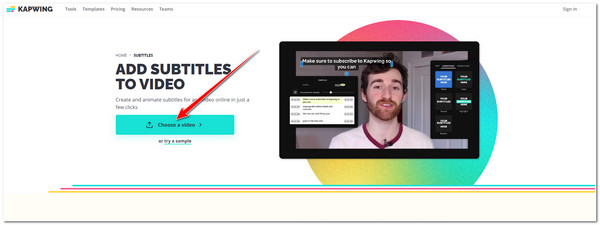
ステップ2その後、字幕をインポートするためのオプションを選択します。 字幕の自動生成、字幕ファイルのアップロード、 または 手動で入力する.
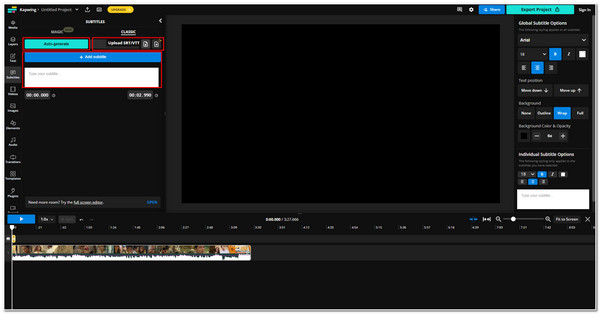
ステップ3次に、ツールの編集機能を使用して字幕に変更を加え、完了したら、 プロジェクトのエクスポート 作品をダウンロードするためのボタン。
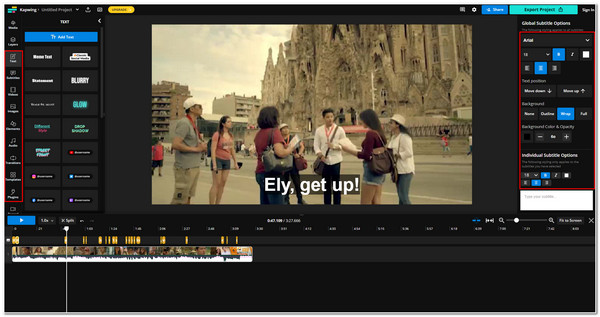
パート4: ビデオに字幕を追加する方法に関するよくある質問
-
1. 字幕を保存して保管するのに最適な形式は何ですか?
SubRip (.srt) は最適な字幕形式です。標準形式であるにもかかわらず、この形式は字幕コンテナとしてだけでなく、適応性を重視しているため、ほとんどのビデオホスティングまたは配信プラットフォームで好まれています。
-
2. iPhone の iMovie で字幕を追加するにはどうすればいいですか?
動画に字幕を追加するには 動画簡単な手順は次のとおりです。iPhoneでiMovieを起動し、字幕を追加したいビデオファイルを選択します。次に、ビデオの一部またはクリップをタップして字幕を追加します。その後、 タイトル アイコンをクリックすると、手動で字幕を追加できます。また、 効果 そして スタイル それに。
-
3. VLC Media Player を使用してインポートした字幕を調整できますか?
はい、できます。VLCには、字幕の位置、フォントスタイル、フォントサイズ、テキストの色、アウトラインなどをサポートするカスタマイズ可能な字幕設定があります。これらの設定は、 VLC の設定 オプション 字幕/OSD.
結論
以上です!これらはビデオに字幕を追加するために使用できるツールです。これらは、字幕とビデオの統合のあらゆるニーズに使用できる優れたツールです。ただし、特にオンラインツールとVLCを使用する場合、前述のエラーや問題が発生する可能性があることを考慮する必要があります。その場合は、 4Easysoft トータルビデオコンバータ ツールです。ビデオに字幕を追加するだけでなく、見た目や品質を再定義することにも重点を置いています。詳細については、お気軽に Web サイトにアクセスしてください。


